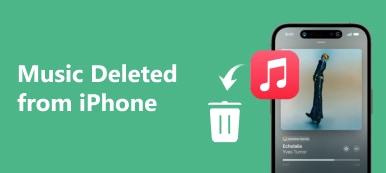„Gdzie są listy przypomnień? Po prostu usuwam listy przypomnień na iPhonie, ale nadal znajduję przypomnienie na Macu. Czy istnieje metoda usuwania list przypomnień na iPhonie? Chcę tylko zachować prywatność informacji i trwale usunąć listę przypomnień. Co mam zrobić, aby pozbyć się tych plików? ”
Wyobraź sobie, że otwierasz komputer Mac, niektóre uzupełnione i prywatne przypomnienia pojawiają się przed Twoimi kolegami lub przyjaciółmi. Gdy masz ogromną listę list przypominających, powinieneś znać metody czyszczenia tych informacji.
Co więcej, możesz chcieć usuń listy przypomnień z iPhone'a całkowicie. Jeśli napotykasz ten sam problem, po prostu poznaj więcej szczegółowych informacji na temat rozwiązań z tego artykułu.

- Część 1: Jak usunąć listy przypomnień z iPhone'a
- Część 2: Jak usunąć listy przypomnień za pośrednictwem iCloud
- Część 3: Czy istnieje metoda odzyskiwania usuniętych przypomnień
- Część 4: Jak trwale usunąć listy przypomnień na iPhone'ie
Podsumowanie
Co to jest debugowanie USB? Debugowanie USB to sposób na ułatwienie połączenia między urządzeniem z systemem Android a komputerem, dzięki czemu można uzyskać dostęp do telefonu z komputera i przesyłać dane. Zwykle możesz włączyć debugowanie USB w systemie Android w tych krokach. Jednak gdy ekran telefonu z Androidem jest uszkodzony, nie można odblokować telefonu, aby włączyć debugowanie USB, a tym samym nie można uzyskać zdjęć
Część 1. Jak usunąć listy przypomnień z iPhone'a
Niezależnie od tego, czy chcesz usunąć pojedyncze przypomnienie, czy usunąć wszystkie listy przypomnień z iPhone'a luzem, musisz oznaczyć listę przypomnień jako kompletną. Jeśli chodzi o sprawę, musisz zrobić przypomnienie jako kompletne przed usunięciem listy przypomnień na iPhone. Ale czy wystarczy pozbyć się informacji o przypomnieniu? Oto odpowiedź, którą powinieneś wiedzieć.
Krok 1. Otwórz aplikację „Przypomnienia” na ekranie głównym swojego iPhone'a. Kliknij „Listę zawierającą przypomnienie”, które zostało zakończone. Następnie możesz zaznaczyć puste kółko obok przypomnienia, aby uzupełnić przypomnienia.

Krok 2. Następnie możesz wyświetlić podgląd zakończonych przypomnień, dotykając „listy zawierającej ukończone przypomnienia” w „Pokaż ukończone”. Kliknij „Ukryj zakończone”, jeśli chcesz ukryć przypomnienia.

Krok 3. Na „liście zawierającej przypomnienie” możesz wybrać te, które chcesz usunąć. Kliknij przycisk „Edytuj”, przy którym znajduje się czerwony przycisk po lewej stronie przypomnienia. Kliknij przycisk „Usuń”, aby usunąć listy przypomnień z iPhone'a.

Gdy masz setki list przypomnień na iPhone'ach lub innych urządzeniach z iOS, możesz z łatwością korzystać z funkcji przesyłania zbiorczego, by usuwać wszystkie listy przypomnień z iPhone'a. Powinien być szybszy niż ręczne usuwanie plików jeden po drugim.
Część 2. Jak usunąć listy przypomnień za pośrednictwem iCloud
Jak już wspomniano, po usunięciu list przypomnień na iPhonie nadal można uzyskać informacje na temat komputerów Mac lub innych urządzeń z systemem iOS. Co powinieneś zrobić, aby usunąć listy przypomnień z komputera Mac? Oto szczegółowy proces, który należy wykonać, jak poniżej.
Krok 1. Zaloguj się na swoje konto iCloud za pomocą Apple ID i hasła. Przejdź do opcji „Przypomnienie”, aby wybrać przypomnienia, które chcesz usunąć. Gdy usuniesz listy przypomnień z iCloud, możesz pozbyć się pliku ze wszystkich urządzeń iOS w tym samym iCloud.
Krok 2. Kliknij przypomnienie, które chcesz usunąć z listy. Po usunięciu list przypomnień te pliki zostaną automatycznie usunięte z aplikacji Przypomnienie na telefonie iPhone.
Krok 3. Naciśnij klawisz „Backspace” lub opcję „Usuń”, aby usunąć listy przypomnień z iPhone'a lub innych urządzeń w iCloud. Ale to tylko zwykłe usunięcie; nadal możesz odzyskać pliki.

Część 3. Czy istnieje metoda odzyskiwania usuniętych przypomnień
Możesz po prostu usunąć listy przypomnień z iPhone'a. Po usunięciu niechcianych i nieaktualnych plików możesz uniknąć ingerencji w inne ważne operacje systemowe urządzenia, które mogą powodować poważne usterki.
Jeśli na iPhonie są jakieś ważne listy przypomnień, po prostu usuwając listy przypomnień na iPhonie, nie wystarczy pozbycie się plików. W rzeczywistości istnieje kilka plików w pamięci podręcznej, inne mogą nadal uzyskiwać dostęp do prywatnych informacji za pomocą narzędzi do odzyskiwania danych.
Nadal można odzyskać omyłkowo usunięte przypomnienia iPhone'a. Jeśli usuniesz ważną listę przypomnień z iPhone'a przez przypadek, możesz polegać na profesjonalnym narzędziu do odzyskiwania danych z iOS, Odzyskiwanie danych iPhone aby odzyskać je z łatwością.

Część 4. Jak trwale usunąć listy przypomnień z iPhone'a
Gdy informacje o przypomnieniach na iPhone'a wyciekły, szczególnie w przypadku informacji biznesowych, powinieneś mieć duże problemy. Jeśli chcesz usunąć wszystkie listy przypomnień z iPhone'a na stałe bez ścieżki, Apeaksoft iPhone Eraser powinien być właściwym wyborem. Jest to najbardziej przydatne narzędzie do trwałego i dokładnego usuwania całej zawartości i ustawień.
- Bezpiecznie usuwaj listy przypomnień i inne pliki z iPhone'a bez ścieżki.
- Chroń swoje prywatne informacje i chroń wszystkie swoje dane osobowe w bezpieczny sposób.
- Skonfiguruj różne poziomy wymazywania 3, aby usunąć poufne dane i pliki.
- Pracuj z iPhonem 11/12/13/14/15 i innymi.
Krok 1: Podłącz iPhone'a do komputera kablem USB
Pobierz i zainstaluj iPhone'a Eraser, a następnie uruchom go na swoim komputerze. Podłącz iPhone'a do komputera za pomocą kabla USB. Jest w stanie automatycznie wykryć wszystkie pliki iPhone'a.

Uwaga: Po podłączeniu iPhone'a do komputera upewnij się, że nie masz urządzenia z systemem iOS Tryb odzyskiwania or Tryb DFU. Jeśli nadal nie działa, możesz sprawdzić, czy program iTunes zainstalowany na komputerze został zaktualizowany do najnowszej wersji.
Krok 2: Wybierz poziomy kasowania, aby usunąć listy przypomnień
Istnieją różne poziomy kasowania 3: niski, średni i wysoki. Możesz wybrać wyższy poziom, aby nadpisać pliki 3 razy. Standard bezpieczeństwa jest oparty na USDoD 5220.22-M. Możesz ustawić lokalną ścieżkę i format do zapisywania wyeksportowanej historii usuwania, CSV i PDF.

Krok 3: Trwale usuwaj listy przypomnień na telefonie iPhone
Po wybraniu poziomu wymazywania, możesz kliknąć przycisk „Start”, aby usunąć listy przypomnień z iPhone'a. Po zakończeniu całego procesu możesz uruchomić Przypomnienie na iPhonie. Do tej pory zakończyłeś cały proces wymazywania wszystkiego na urządzeniach z systemem iOS.

Wnioski
Si vous do mieć usuwać listy przypomnień na iPhone'ie, możesz po prostu ukończyć zadania i usunąć pliki. Ale nadal możesz znaleźć informacje na innych urządzeniach z iOS w ramach tego samego konta iCloud. Aby trwale usunąć listy przypomnień, Eraser iPhone'a powinno być najlepszym rozwiązaniem, aby pozbyć się plików na stałe bez śladu. Dowiedz się więcej szczegółowych informacji o tym, jak usunąć listy przypomnień na iPhonie, możesz udostępniać komentarze w tym artykule.